Consejos para el Centro de control en iPhone
Ipad Manzana Iphone Centro De Control Héroe / / March 19, 2020
Ultima actualización en

Control Center se introdujo con iOS 13 y es una de las características más robustas. Aquí hay algunos consejos y trucos que lo dominarán en poco tiempo.
Control Center es una de las herramientas más útiles para iPhone y iPad. Introducida por primera vez con iOS 13, la herramienta le brinda acceso directo a configuraciones esenciales en su dispositivo desde una ubicación. Con la personalización, puede ajustar el Centro de control para incluir solo configuraciones específicas que coincidan con sus necesidades.
En este artículo, aprenderá más sobre el Centro de control y cómo usarlo, además de acceder a algunos consejos útiles.
Centro de control: lo básico
Desde el Centro de control, puede acceder a varios controles. Cada uno se controla mediante un toque rápido o presionando y manteniendo presionado. La mayoría, pero no todos, se dividen en una de dos categorías, configuraciones de red y audio.
Configuración de red
Hay seis configuraciones de red disponibles desde el Centro de control. Verá cuatro de estos en la tarjeta de configuración de red en la esquina superior izquierda del Centro de control:
- Modo avión: cuando se activa, las conexiones celulares se desactivan.
- Datos celulares: activado de forma predeterminada, puede desactivar los datos celulares con un simple toque.
- Wi-Fi: puede hacer lo mismo con el icono de Wi-Fi.
- Bluetooth: cuando está activado, puede conectar su dispositivo a auriculares, teclados y más.
Al mantener presionada la tarjeta de configuración de red, aparecen dos configuraciones adicionales: AirDrip y Personal Hotspot. En la tarjeta expandida, también puede mantener presionados otros íconos para que aparezcan funciones adicionales.
Por ejemplo, cuando mantiene presionado el ícono de Wi-Fi, puede cambiar las redes de Wi-Fi. Hacer lo mismo con el ícono Bluetooth le permite cambiar los dispositivos Bluetooth, etc.
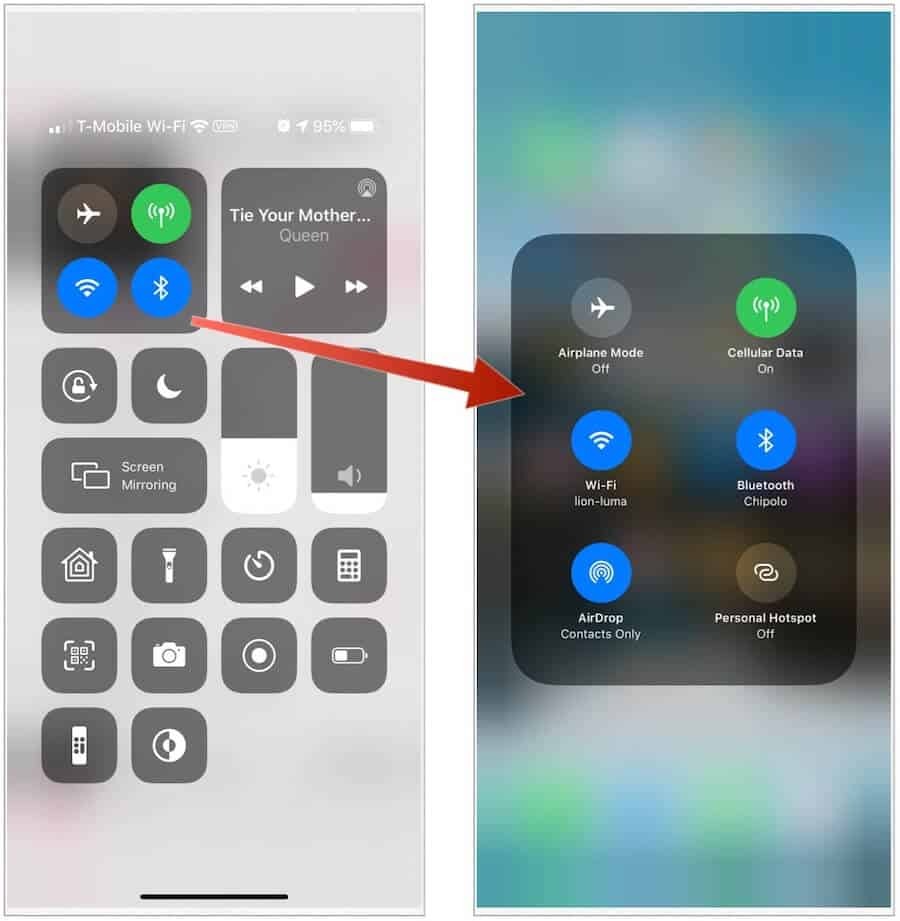
Audio
En la parte superior derecha hay una tarjeta de audio. Al igual que la tarjeta de configuración de red, hay más configuraciones una vez que mantiene presionado. En la tarjeta predeterminada, encontrará controles para reproducir, pausar o avanzar rápidamente la canción, audio o video actual.
Después de presionar la tarjeta de audio, puede cambiar la salida de audio a los altavoces, auriculares, Apple TV u otro dispositivo de audio disponibles. Cuando sea posible, también puede marcar las casillas para reproducir la misma música en varios altavoces. Si el audio se reproduce en dispositivos cercanos, encontrará un enlace a estos dispositivos a continuación.
Justo debajo de la tarjeta de audio hay un controlador de volumen, que le permite subir o bajar el sonido de audio que se está reproduciendo actualmente. Mantenga presionado para expandir este control.
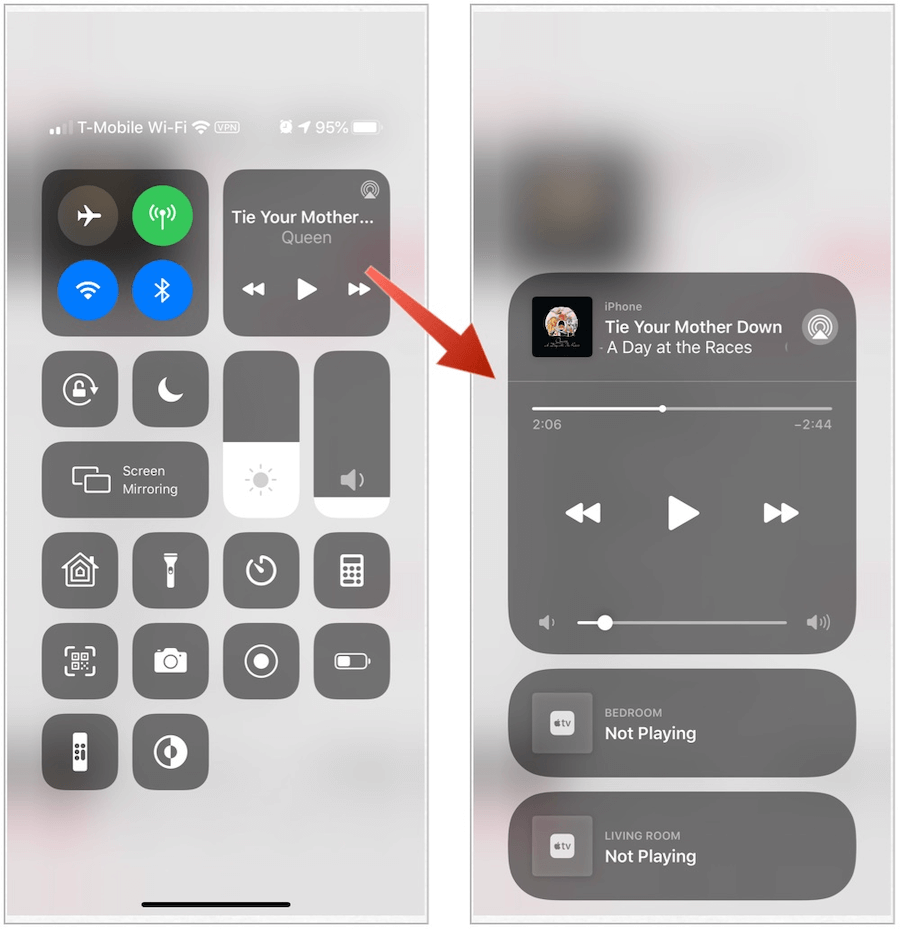
Centro de control: otros controles
Más allá de los controles de red y audio, lo mejor es agrupar las otras herramientas del Centro de control por cómo se activan, ya sea tocando o presionando, y luego presionando.
Nota: Algunas de las funciones que se indican a continuación no están disponibles en el Centro de control de forma predeterminada. Puedes agregarlos usando la aplicación de configuración de tu dispositivo (ver más abajo).
Tocando
Puede tocar las siguientes aplicaciones, características y configuraciones para activar, usar rápidamente o ajustar:
- Alarma: puede tocar el icono de alarma para configurar una alarma de despertador o cambiar la configuración de Apple BedTime.
- Brillo: cambie la luz de su dispositivo con facilidad arrastrando el controlador hacia arriba o hacia abajo.
- Calculadora: toca para que aparezca la calculadora estándar.
- Modo oscuro: puedes activar el Modo oscuro encendido / apagado desde el Centro de control.
- Con No molestar, puede silenciar llamadas y notificaciones.
- No molestar mientras conduce: use el botón para activar / desactivar esta solución manualmente en lugar de esperar a que su iPhone detecte cuando conduce.
- Acceso guiado: use el Acceso guiado para limitar su dispositivo a una sola aplicación y controlar qué funciones de la aplicación están disponibles para usar.
- Bloqueo de rotación: evite que la pantalla gire cuando mueva su dispositivo.
- Modo silencioso: silencia rápidamente las alertas y notificaciones que recibes en tu dispositivo.
- Cronómetro: mide la duración de un evento y realiza un seguimiento de los tiempos de vuelta.
- Tamaño del texto: toque y luego use el control deslizante para hacer que el texto en su dispositivo sea más grande o más pequeño.
- Notas de voz: cree una nota de voz con el micrófono incorporado de su dispositivo.
Presione y mantenga
Acceda a las siguientes aplicaciones y configuraciones para ver más controles con los comandos presionar y mantener:
- Accesos directos de accesibilidad: utilícelos para ajustar la configuración de AssistiveTouch, Switch Control, VoiceOver y más.
- Apple TV Remote: controle su televisor sin el control remoto físico.
- Cámara: tome rápidamente una foto, una selfie o grabe video sin abrir primero la cámara.
- Linterna: Convierta el flash LED de su cámara en una linterna. Mantenga presionada la linterna para ajustar el brillo.
- Audición: empareje o desvincule su dispositivo móvil con productos auditivos compatibles.
- Inicio: use y controle la aplicación Inicio aquí.
- Turno de noche: ajuste los colores en su pantalla para que coincida con su modo o situación.
- Notas: Capture una idea, cree una lista de verificación, un boceto y más.
- Screen Mirroring: transmita música, fotos y videos de forma inalámbrica a Apple TV y otros dispositivos habilitados para AirPlay.
- Grabación de pantalla: toque para grabar su pantalla.
- Temporizador: arrastre el control deslizante hacia arriba o hacia abajo para establecer la duración del tiempo, luego toque Iniciar.
- Tono verdadero: utilice el ajuste del color y la intensidad de su pantalla para que coincida con su entorno.
- Billetera: tarjetas de acceso para Apple Pay o tarjetas de embarque, entradas para el cine y más.
- Anuncie mensajes con Siri: cuando use sus AirPods o auriculares Beats compatibles, Siri puede anunciar sus mensajes entrantes.
Algunos controles se limitan solo al iPhone o iPhone / iPod touch.
¿Dónde está el centro de control?
El acceso al Centro de control difiere según el dispositivo de Apple, aunque una vez que esté allí, funciona de la misma manera, independientemente de la versión de su iPhone o iPad.
En iPhone
En iPhone X o posterior, acceda al Centro de control deslizando hacia abajo desde la esquina superior derecha de su pantalla. Para cerrar el Centro de control, deslice hacia arriba desde la parte inferior de la pantalla o toque la pantalla.
En el iPhone 8 o anterior, deslice hacia arriba desde el borde inferior de la pantalla para acceder al Centro de control. Toque la parte superior de la pantalla o presione el botón Inicio para cerrar la herramienta.
En iPad
Independientemente de la versión del iPad, puede acceder al Centro de control en una tableta deslizando hacia abajo desde el borde superior derecho. Desliza hacia arriba desde la parte inferior para cerrarla.
Centro de control de personalización
No todas las configuraciones en el Centro de control son necesarias, dependiendo de su situación. Puede realizar cambios en la aplicación Configuración en su dispositivo.
- Toca el Configuraciones aplicación en tu iPhone o iPad.
- Escoger Centro de control.
- Seleccione Personalizar controles.
- Grifo + junto a los controles que aparecerán en el Centro de control; grifo – para eliminar controles del Centro de control.
- Haga clic y mantenga presionado el hamburguesa icono para mover controles a diferentes ubicaciones en el Centro de control.
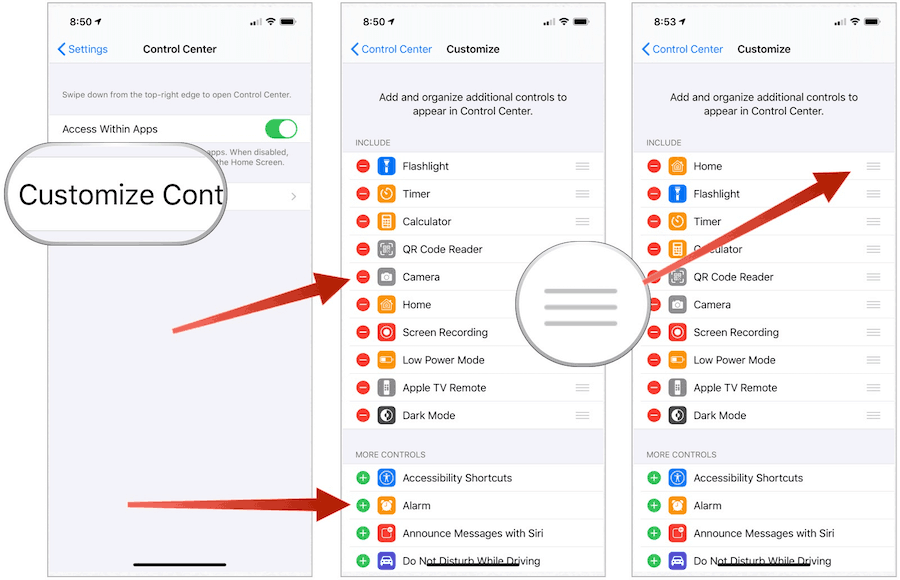
Consejos importantes del centro de control
Ahora que sabe cómo usar el Centro de control en su dispositivo, analicemos algunos consejos útiles.
Hazlo tuyo
No hay razón para abarrotar el Centro de control con controles que nunca usará. Por lo tanto, tómese el tiempo para ajustar la configuración (ver arriba) para que coincida con sus necesidades.
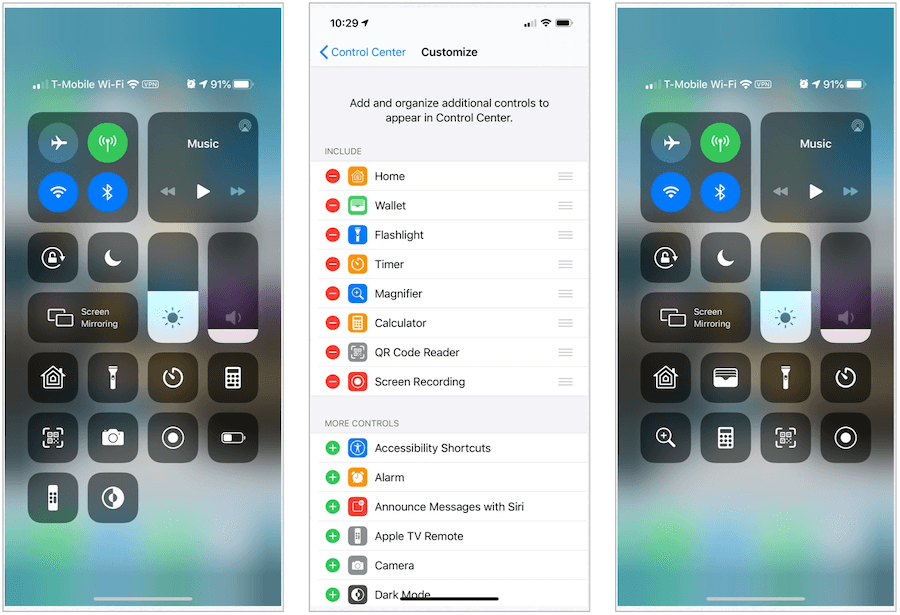
Nunca más te pierdas un tiro
Su iPhone viene con una cámara de alta potencia que solo está esperando tomar la foto perfecta. Desafortunadamente, para cuando abra la aplicación Cámara, el momento podría haber pasado. En el Centro de control, puede acceder a su cámara más rápido, incluidas sus funciones más populares.
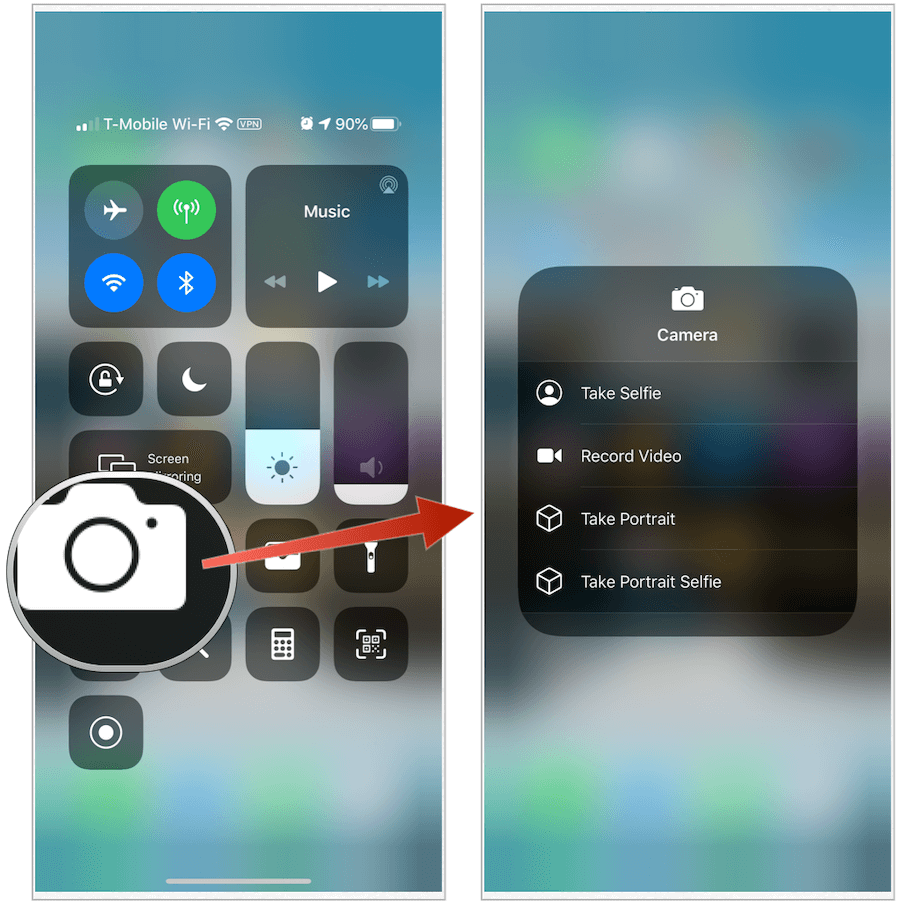
Ahorre vida de la batería
Con cada nuevo dispositivo Apple, la duración de la batería ha mejorado. Hay cosas simples que puede hacer para ahorrar más duración de la batería, cortesía de Control Center. Desde aquí, puede desactivar rápidamente los procesos que afectan la vida útil de la batería, como Wi-Fi, celular y Bluetooth. Por ejemplo, cuando esté en su hogar, apague el celular en su iPhone.
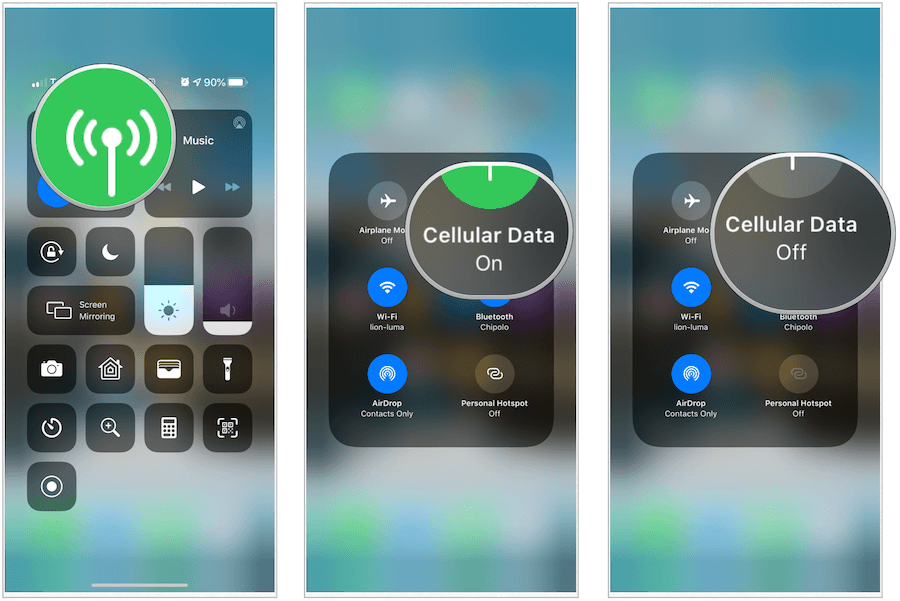
Hola, AirPods Pro
No hay ninguna razón para ajustar la configuración de ruido en su AirPods Pro a través de la aplicación Configuración en su iPhone. En su lugar, use el Centro de control. Con los auriculares encendidos y conectados, mantenga presionado el controlador de volumen en el Centro de control. Usted puede cambiar la configuración de audio a Cancelación de ruido, Desactivado o Transparencia.
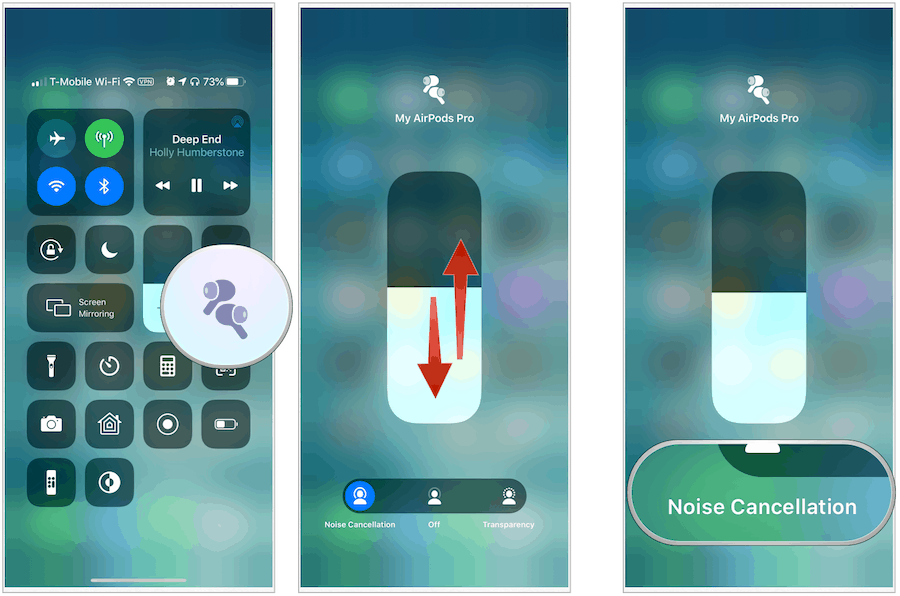
Usa la calculadora científica
Una vez que active la calculadora incorporada en los dispositivos compatibles, gire su dispositivo a la posición horizontal para que aparezca la calculadora científica aún más útil. Sí, así de fácil.
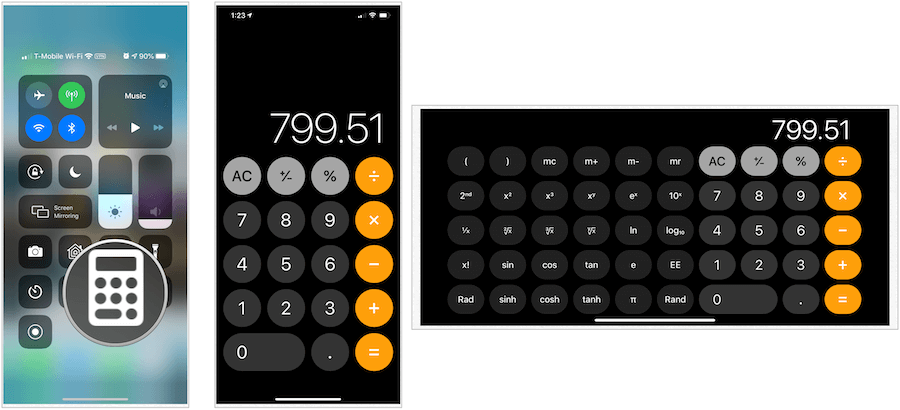
Finalmente, evite el centro de control
Si te gusta el Centro de control, pero no tienes acceso a él cuando estás haciendo otra cosa en tu dispositivo, estás de suerte. Apple te permite desactivar el Centro de control cuando trabajas en una aplicación. Simplemente desactive el Acceso dentro de las aplicaciones en la aplicación Configuración en el Centro de control y listo.
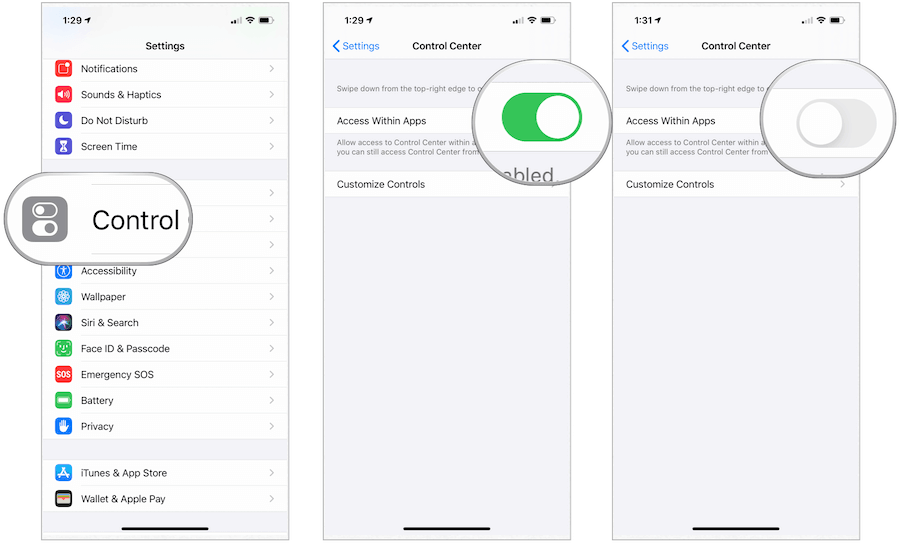
Como puede ver, el Centro de control es una herramienta útil que le permite acceder rápidamente a la red, el audio y otras configuraciones en su iPhone, iPad o iPod touch. Será interesante ver si Apple amplía su alcance en futuras versiones de software.



